| Temas relacionados |
|
Contenido.
 Ocultar todo
Ocultar todo
 Mostrar todo
Mostrar todo

 Ámbito.
Ámbito.
Esta opción de menú sólo estará disponible cuando tenga instalado y licenciado el módulo CUwin. Cubiertas ligeras de acero.

 Acceso.
Acceso.
Para insertar una cubierta ligera en el área de dibujo, haga clic en el botón
![]() , o bien desde el menú
Insertar->Cubierta ligera.
, o bien desde el menú
Insertar->Cubierta ligera.

 Descripción.
Descripción.
Opción de menú que permite dibujar en el área de dibujo 3D (solapa «Modelo de Barras» ó «Modelo de EC») una superficie que represente una cubierta ligera.

Las cubiertas ligeras son superficies unidireccionales cuyos nervios son barras de acero. Como cualquier otra superficie unidireccional, si dispone de licencia del módulo RSwin, las cubiertas ligeras pueden comportarse de dos maneras: desacopladas o integradas en la matriz de rigidez, dependiendo si desea o no integrar las superficies en el modelo de cálculo (para más información consulte: Modelización de superficies unidireccionales).

 Procedimiento de uso.
Procedimiento de uso.
- Acceda a Insertar->Cubierta ligera (
 ).
). - Marque en pantalla los puntos que definen el
contorno de la cubierta, para lo cual puede:
- Hacer clic directamente sobre el punto,
pudiendo ayudarse de las referencias fija (
 )
y automática (
)
y automática ( )
y de la herramienta imantar entramado (
)
y de la herramienta imantar entramado ( ).
).
- Introducir los puntos por coordenadas (menú contextual ->
Coordenadas
 ).
). - Si se equivoca
durante la definición de los puntos, puede eliminar el último
definido a través de menú contextual -> Deshacer último punto
(
 ).
). - Estos puntos deben pertenecer a un mismo plano. Como ayuda, ESwin cuenta con la herramienta Calcular siguiente punto como del Menú contextual, que le permite conocer la posición de un punto a partir de su proyección en otro plano.
- Hacer clic directamente sobre el punto,
pudiendo ayudarse de las referencias fija (
- Cuando haya marcado el
último vértice, acceda a acceda a
menú contextual -> Terminar (
 ).
). - Los dos primeros puntos marcados
definen la orientación de las correas. Si desea modificarlo, utilice
Insertar->Dirección (
 ).
).
Como ocurre con cualquier otro elemento gráfico,
puede crear nuevas cubiertas ligeras partiendo de existentes mediante
las herramientas de edición. Por ejemplo,
puede duplicar una cubierta existente haciendo uso de la
herramienta Duplicar (![]() ).
También puede crear nuevas cubiertas partiendo de otras, si utiliza
cualquier otra operación que implique un desplazamiento (Girar
).
También puede crear nuevas cubiertas partiendo de otras, si utiliza
cualquier otra operación que implique un desplazamiento (Girar
![]() ,
Girar 3D
,
Girar 3D
![]() ,
Simetría
,
Simetría
![]() ,
Escalar
,
Escalar
![]() )
activando la opción menú contextual -> Crear copia.
)
activando la opción menú contextual -> Crear copia.

 Propiedades.
Propiedades.
La ventana de Propiedades de la cubierta, está formada por:
- Una parte común
- Una serie de solapas:

Parte común.
- Referencia: cadena de texto que describe la cubierta seleccionada.
- Conjunto: ESwin permite asociar grupos de cubiertas que tengan comportamientos similares dentro de la estructura, mediante la creación de conjuntos. Los conjuntos facilitan la selección de elementos, y la asignación de propiedades iguales a elementos del mismo conjunto.
- Cubrición: Haciendo clic en este botón, se accede al siguiente cuadro, donde se puede elegir el material, y el peso de la cubierta. El usuario deberá introducir estos valores, ya que CUwin no calcula la capacidad portante de la cubierta.
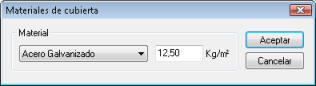
- Distancia 1ª correa: Es la distancia entre la dirección de referencia de la cubierta y la primera correa.
- Distancia entre correas: Es la separación en metros entre correas.
- Cálculo integrado en la estructura: permite integrar los nervios en la matriz de rigidez de la estructura, calculándose la cubierta como un elemento estructural más.
Sección.
En este cuadro aparecen los registros de la base de datos de Secciones de Acero, de entre los que el usuario podrá elegir la sección mínima para las correas. Si se desea fijar la sección seleccionada, habrá que activar la casilla Forzar tamaño.
Para consultar los datos de un perfil, basta con hacer clic con el botón derecho del ratón sobre cualquiera de ellos, y seleccionar Características:
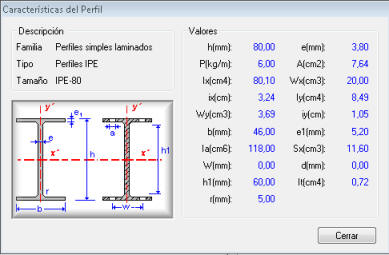
Material.
En esta ventana aparecen los materiales definidos en la Base de datos de acero, para poder asignarle uno de éstos a las correas.
Cargas.
Ver ayuda:
Comprobación.
- Limitación flecha / luz: indica la flecha máxima admisible en las correas. El CTE-SE, establece para casos generales una limitación de L/300.
- Correas continuas: CUwin calcula por defecto las correas como vigas continuas, simplemente apoyadas. Sin embargo, en la realidad puede ocurrir que esta continuidad se rompa: por ejemplo, una correa con 4 vanos de 5 metros, es probable que se construya con dos perfiles de 10 metros; si no se desea dar continuidad a la unión entre ambos perfiles, habrá que marcar esta casilla e indicar "Nº máximo de vanos =2"; si se desea calcular como si ambos tramos estuvieran soldados no será necesario activar esta casilla.
- Tipo de cubierta y fijación:
- No puede contarse con la colaboración de la cobertura. Con esta opción, se supondrá no impedido el desplazamiento de las correas en su propio plano, pudiendo flectar en direcciones locales x' e y'. Para contrarrestar la flecha y', se puede asignar un número de tirantas que reducen la luz en dirección y' en la casilla "Nº de tirantillas por tramo". Las tirantas no aparecen en el modelo 3D de la cubierta.
- Cubierta que impide el desplazamiento en su plano. En este caso las solicitaciones sobre las correas serán perpendiculares al faldón de la cubierta, y no éstas no flectarán en dirección y'. Sin embargo, sí se tendrá en cuenta la torsión transmitida a las mismas por las cargas de viento de succión.
- Cubierta de paneles que impide cualquier desplazamiento en su plano. Con este tipo de cubierta, las correas se calcularán únicamente a momento flector y esfuerzo cortante en el plano perpendicular a la cubierta.